Generare rapporti su richiesta
Si applica a: Windows Server 2022, Windows Server 2019, Windows Server 2016, Windows Server 2012 R2, Windows Server 2012, Windows Server 2008 R2
È possibile generare report su richiesta usando Gestione risorse file server. Con questi report, è possibile analizzare diversi aspetti dell'utilizzo corrente del disco nel server. I dati correnti vengono raccolti prima che vengano generati i report.
I report generati su richiesta vengono salvati in una posizione predefinita se non diversamente specificato in Gestione risorse file server > Azione > Configura opzioni > Percorsi rapporti. Nessuna attività di report viene creata per uso successivo. Una volta generati i report, è possibile visualizzarli immediatamente o inviarli tramite posta elettronica a un gruppo di amministratori.
Nota
Se si sceglie di aprire immediatamente i report, è necessario attendere mentre vengono generati. Il tempo di elaborazione varia a seconda dei tipi di report e dell'ambito dei dati.
Prerequisiti
Per usare questa funzionalità, è necessario installare quanto segue:
- Windows Server con servizio ruolo Servizi file e archiviazione installato. Per altre informazioni, vedere Installare o disinstallare ruoli, servizi ruolo o funzionalità.
- Un account con privilegi amministrativi.
Come generare report
- Fare clic sul pulsante Start>Strumenti di amministrazione di Windows> selezionare Gestione risorse file server.
In alternativa, fare clic su Start> type fsrm.msc> hit Invio. - Selezionare Gestione rapporti di archiviazione, fare clic con il pulsante destro del mouse su Gestione rapporti do archiviazione, quindi scegliere Genera rapporti (oppure selezionare Genera rapporti dal riquadro Azioni).
- Nella finestra di dialogo Proprietà attività rapporto archiviazione selezionare i dati da includere nella casella di selezione Dati rapporto.
- In Formati rapporto selezionare uno o più formati per il report. Il valore predefinito è impostato su DHTML (Dynamic HTML). Altri formati disponibili sono HTML, XML, CSV e Testo. Per impostazione predefinita, i report vengono archiviati nel percorso C:\StorageReports a meno che non venga cambiato.
- Fare clic sulla scheda Ambito > fare clic su Aggiungi> passare al volume o alla cartella da cui generare i report e fare clic su OK per aggiungerla all'ambito del report.
- Aggiungere tutti i volumi o le cartelle che si desidera includere nei report.
- Per rimuovere un volume o una cartella, selezionarla nell'elenco > fare clic su Rimuovi.
- È anche possibile includere i tipi di dati seguenti selezionandoli nella scheda Ambito:
- File dell'applicazione
- File di backup e archiviazione
- File di gruppi
- File di utenti
- Fare clic OK> selezionare una delle due opzioni disponibili per generare il report > fare clic su OK per generarlo.
- Generare report in background
- Attendere che i report vengano generati e quindi visualizzarli
L'animazione seguente illustra i passaggi per generare un report usando la funzionalità Genera rapporti.
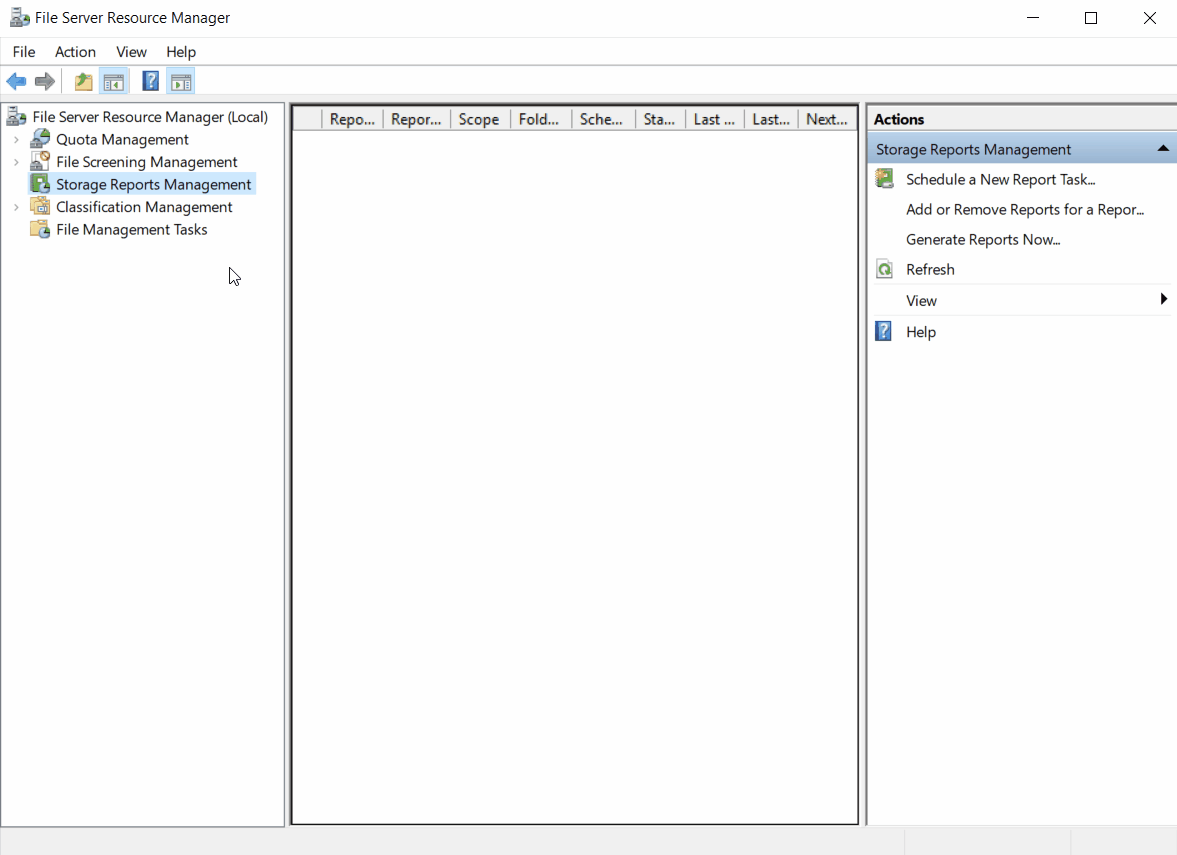
Generare report personalizzati
Per personalizzare i report, seguire questa procedura:
Nella finestra di dialogo Proprietà attività rapporto archiviazione selezionare i dati da includere nella casella di selezione Dati rapporto.
Fare clic su Modifica parametri, quindi nella finestra di dialogo Parametri rapporto modificare i parametri in base alle esigenze e fare clic su OK.
Suggerimento
Ogni etichetta dati del report ha un proprio set di parametri. Quando si personalizzano i report, è consigliabile selezionare un'etichetta alla volta per apportare modifiche.
Per visualizzare un elenco dei parametri impostati per tutti i report selezionati, fare clic su Visualizza rapporti selezionati e al termine fare clic su Chiudi.
Dopo aver personalizzato il report, selezionare il tipo di output del report in Formato rapporto, fare clic su OK, selezionare la modalità di generazione del report e quindi fare clic su OK.
Recapitare i report tramite posta elettronica
Per recapitare copie dei report agli amministratori tramite posta elettronica:
Nella finestra di dialogo Proprietà attività rapporto archiviazione completare la selezione dei dati del report da generare insieme alla scelta di Formato rapporto.
Fare clic sulla scheda Recapito, selezionare la casella di controllo Invia rapporti agli amministratori seguenti, quindi immettere i nomi degli account amministrativi che ricevono report in formato account@dominio usando il punto e virgola (;) per indicare più account.
Fare clic su OK, selezionare la modalità di generazione del report e quindi fare clic su OK.
Nota
Per usare questa funzionalità, è necessario configurare un server SMTP per evitare errori di recapito della posta elettronica.
Altri riferimenti
Commenti e suggerimenti
Presto disponibile: Nel corso del 2024 verranno gradualmente disattivati i problemi di GitHub come meccanismo di feedback per il contenuto e ciò verrà sostituito con un nuovo sistema di feedback. Per altre informazioni, vedere https://aka.ms/ContentUserFeedback.
Invia e visualizza il feedback per